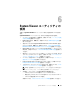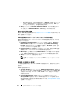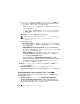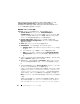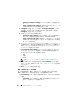Users Guide
Table Of Contents
- Microsoft System Center Configuration Manager óp Dell Lifecycle Controller Integration ÉoÅ[ÉWÉáÉì 1.3
- ユーザーズガイド
- はじめに
- 使用事例のシナリオ
- 共通の前提条件
- システムの BIOS 設定プロファイルの編集およ びエクスポート
- システムの RAID プロファイルの作成、編集お よび保存
- ファームウェアインベントリの比較とアップ デート
- コレクションへのオペレーティングシステムの 導入
- Integrated Dell Remote Access Controller vFlash カードまたはネットワーク共有へのサー バープロファイルのエクスポート
- Integrated Dell Remote Access Controller vFlash カードまたはネットワーク共有からの サーバープロファイルのインポート
- Lifecycle Controller ログの表示とエクスポート
- NIC/CNA プロファイルでの作業
- Dell Lifecycle Controller Integration の使用
- 設定ユーティリティの使い方
- サーバーのインポートユーティリ ティの使用
- System Viewer ユーティリティの 使用
- トラブルシューティング
- 関連文書およびリソース
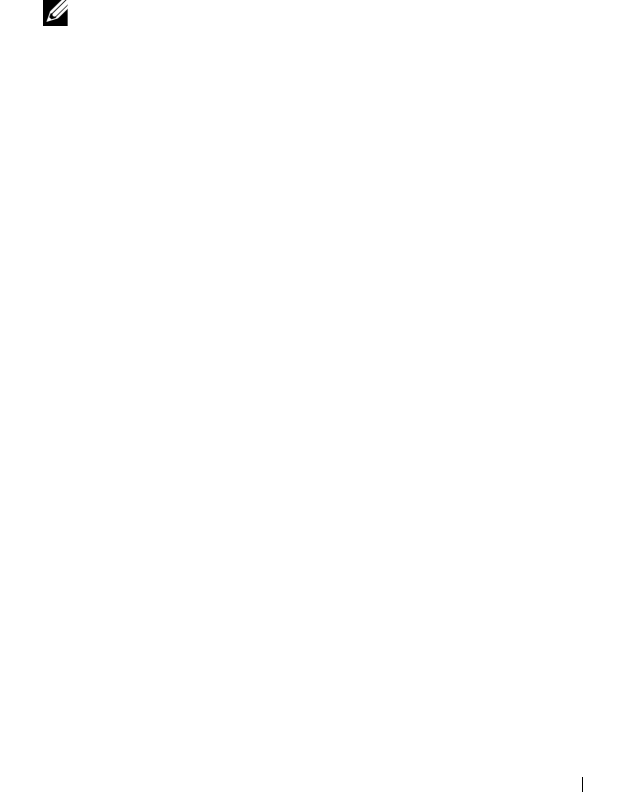
System Viewer ユーティリティの使用 73
3 BIOS Attributes
(
BIOS
属性)
タブに、選択したプロファイルの
BIOS
属性が表示されます。編集する属性を選択し、
Edit Attribute
(属性の
編集)
をクリックします。
4 Custom Attribute Editor
(カスタム属性エディタ)
で、
Attribute
Name
(属性名)
フィールドにすべての属性のドロップダウンリストが表
示されます。編集する属性を選択し、必要な変更を行います。
5
OK
をクリックして変更内容を保存し、
Custom Attribute Editor
(カ
スタム属性エディタ)
を終了します。
メモ:
行った変更をリセットするには、Reset(リセット)をクリックしま
す。
新しい属性の追加
新しい属性を追加するには、次の手順を実行します。
1
Hardware Configuration
(ハードウェア設定)
画面で、
Create a
New Profile
(新規プロファイルの作成)
または
Edit an Existing
Profile
(既存のプロファイルの編集)
を選択し、
Browse
(参照)
をク
リックしてプロファイルを参照します。
2
BIOS Attributes
(
BIOS
属性タブ)
で
Add Attribute
(属性の追加)
をクリックします。
3
Custom Attribute Editor
(カスタム属性エディタ)
で
、
Attribute Name
(属性名)
フィールドに属性名を入力します。この
フィールドへの値の入力は必須です。
4
追加する属性のタイプを、
Attribute Type
(属性タイプ)
ドロップダウ
ンリストから選択します。属性には、次の
3
種類のタイプがあります。
•
列挙型属性
—
複数の値によるコンボボックスを表示します。少なくと
も
1
つの値を選択するようにしてください。
•
テキスト型属性
—
テキスト値を持つフィールドを表示します。この
フィールドは、空欄のままにすることができます。
•
数値型属性
—
整数値を持つフィールドを表示します。このフィールド
は空欄のままにすることはできません。
5
選択した属性のタイプに従って、属性の値を入力します。ここでは、選択さ
れたタイプが
列挙型属性
であると仮定します。
–
値を追加するには、列挙する属性値を
Possible Value
(可能な値)
フィールドに入力して、
Add
(追加)
をクリックします。
–
属性の値を更新するには、更新したい値を選択し、
Possible Value
(可能な値)
フィールドで必要な変更を行った後、
Update
(更新)
を
クリックします。